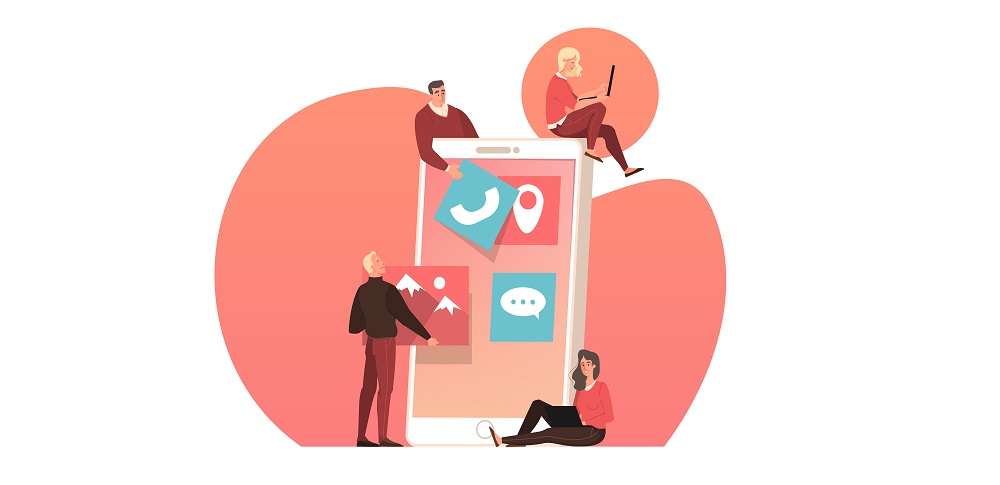
iPhoneには高いセキュリティ機能が搭載されていますが、iPhoneを狙ったウイルスやハッキングの手口は存在します。iPhoneがウイルス感染した時の主な症状を知り、端末がウイルス感染していないか確認しましょう。
本記事では、自分でiPhoneにウイルスが感染しているか調べたい、確認方法を知りたい方に向けて症状や調査する方法を中心にご紹介します。
目次
iPhoneはそもそもウイルス感染するのか?
結論から言うと、iPhoneがウイルス感染するリスクは、AndroidやPCに比べると、低い傾向にあります。
その理由として以下の内容を挙げることができます。
- ウイルスを無効化する機能が搭載されている
- OSのソースコードが公開されていない
- App Storeによる厳格な審査がある
- アプリがiPhoneの機能にアクセスする場合にユーザー側で許可を与える必要がある
iPhoneは、Appleが独自開発したiOSを採用しています。ソースコードは非公開のため、脆弱性を悪用した攻撃を受けにくいです。また、iPhoneではアプリのダウンロードがApp Storeのみに制限され、アプリのコードや動作内容がチェックされる厳格な審査により、ウイルスの疑いのあるアプリは公開されません。
さらに、iOSにはサンドボックス機能があり、アプリがデバイス内の他のデータやシステムにアクセスすることを制限しています。これにより、もしアプリ内で問題が発生しても、デバイス全体に影響を及ぼすことができません。
紹介した機能以外にも個人データの保護機能や通信の暗号化などのセキュリティ機能がiPhoneには数多く搭載されています。それでも、「Pegasus」などiPhoneを標的とするウイルスは存在しているため、ウイルス対策は必要です。特に「脱獄」と呼ばれるApple製品にかけられたシステムの制限を解除するとウイルスに感染しやすくなります。
iPhoneのウイルス感染が疑われる7つの症状
iPhoneに以下のような症状が複数確認できる場合は、ウイルス感染している可能性があるため、ウイルス感染調査に対応している調査会社へ相談することを検討しましょう。
- iPhoneが勝手に再起動を繰り返す
- iPhoneの動作が不自然に重くなる
- 通信量やバッテリーの消費量が増加した
- 身に覚えのないアプリや構成プロファイルがインストールされている
- 迷惑メールや不正アクセスが増加した
- ウイルス感染のポップアップ・広告・警告が頻繁に届く
- 連絡先や写真などのデータが勝手に消えている
ウイルス感染の調査は、専門のフォレンジック調査会社に依頼しましょう。
iPhoneが勝手に再起動を繰り返す
何度も勝手に電源がつく、勝手に電源が消えるなど、不審な挙動が目立つときは、バッテリーの劣化やアプリの不具合(バグ)のほか、ウイルス感染によって不正な通信が行われていることが考えられます。ただし、これ以外にも複数の原因が考えられるため、一概にウイルス感染と断定することは出来ません。
iPhoneの動作が不自然に重くなる
iPhoneを購入後、数年間も使用していると、経年劣化やキャッシュデータ(一時データ)の肥大化などで、動作が重くなることがあります。しかし、購入から年数を経ず、不自然に動作が重くなったり、アプリデータがストレージを圧迫している場合、ウイルスがバックグラウンドで起動している場合も考えられます。
通信量やバッテリーの消費量が増加した
ウイルスやマルウェアに感染したiPhoneは、バックグラウンドで不正な通信や処理を行うことがあります。その結果、モバイルデータ通信量やバッテリーの消耗が通常よりも著しく増加します。
動画視聴やゲームなどをしていないのに通信量が異常に多い、充電してもすぐにバッテリーが減るといった症状があれば、感染の可能性を疑うべきです。設定画面でアプリごとの使用状況を確認することが第一歩となります。
身に覚えのないアプリや構成プロファイルがインストールされている
自分でインストールした覚えがないアプリや、iPhoneなどの設定を一括で変更・管理するための設定ファイル「構成プロファイル」がiPhoneに入っている場合、不正アクセスやマルウェアによる操作の可能性があります。
特にプロファイルは、遠隔操作や監視、勝手な設定変更を可能にするため、非常に危険です。設定画面の「一般」→「VPNとデバイス管理」から不審なプロファイルを確認し、見覚えのないものは削除を検討してください。
迷惑メールや不正アクセスが増加した
iPhoneがウイルスに感染すると、端末内の連絡先やログイン情報が外部に流出する恐れがあります。その結果、自分や知人宛に迷惑メールが届いたり、SNSや各種サービスで身に覚えのないログイン履歴が確認されることがあります。これらは情報漏洩の初期兆候であり、放置すればさらなる被害につながる可能性もあります。
ポップアップや広告・警告が頻繁に届く
ポップアップ通知やメール、SMS等で「お使いのiPhoneがウイルスに感染しました」等の警告が届くことがあります。これらの警告文は基本的には偽物のため、実際にウイルスに感染している可能性は低いです。
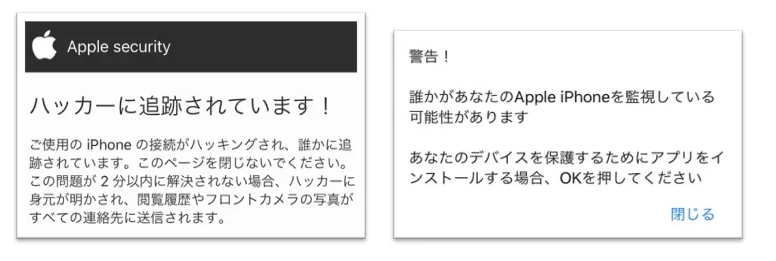
こういった警告文に添付されたリンク先や、リンク先でインストールしたセキュリティソフトからウイルス感染してしまうことがあります。警告が表示された際はすぐに通知を削除したり、ブラウザバック(戻るボタン)で前のページに戻るようにしましょう。
連絡先や写真などのデータが勝手に消えている
ウイルスによって連絡先や写真、動画、アプリなどが勝手に消えることがあるため、特に自分で操作していないのに消去されていることに気付いた際は注意が必要です。
電話帳アプリなどがハッキングされている場合は、登録された知人の情報なども抜き取られる可能性が高く、二次被害の原因になることがあります。被害の状況を正確に把握するため専門の調査会社でiPhoneを調査することが望ましいです。専門の調査会社の中には、感染したウイルスのチェックだけでなく、削除されたデータの復旧も一貫して行っているところもあるようです。
iPhoneがウイルスに感染しているかチェックする方法
iPhoneがウイルスに感染しているかどうかを調べる方法を、自力でできる簡単な方法から本格的な確認方法まで7つご紹介します。以下の方法を組み合わせて確認することで、不審な動作や感染の有無を正確に把握することができます。
Appライブラリを調べる
Appライブラリとは、iPhoneにインストールされている、すべてのアプリを確認することができる機能です。これはホーム画面の右端まで画面をスワイプする、あるいは画面上部の検索バーにアプリ名を入力することで表示することが可能です。
もし、ここに不審なアプリが存在する場合、マルウェアの可能性があるので、アンインストールするなどの対応を行いましょう。
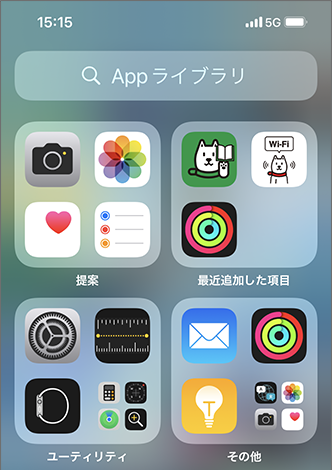
手順
- ホーム画面を左にスワイプしてAppライブラリを開きます。
- リストをスクロールして、不審なアプリがインストールされていないか確認します。
- 不審なアプリを見つけた場合は、長押しして「Appを削除」を選択します。
iPhoneのバッテリーの状態を調べる
ウイルスやマルウェアが動作していると、通常よりもバッテリーの消耗が激しくなることがあります。バッテリー使用状況を確認しましょう。数時間たらずでバッテリーが0%になる場合、次の2通りの可能性が考えられます。
- ウイルス・マルウェアに感染している
- バッテリーが経年劣化を起こしている
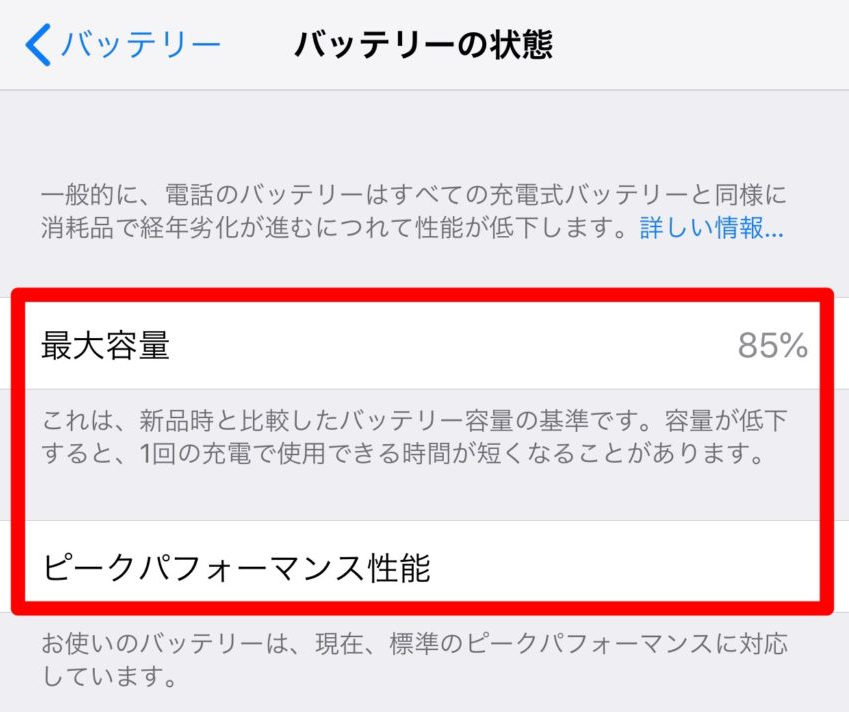
ここにある「最大容量」というのは、100%のフル充電で実際に使用可能なバッテリー容量です。最大容量が90%台であるにもかかわらず、バッテリーを著しく消耗してしまう場合は、ウイルスに感染している可能性を疑ってみましょう。
手順
- 「設定」アプリを開きます。
- 「バッテリー」を選択し、バッテリー使用状況を確認します。
- 不審なアプリが異常にバッテリーを消費している場合、そのアプリを削除します。
iPhoneのストレージ使用量を調べる
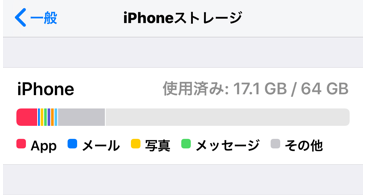
不審なアプリやデータがストレージを占有している場合があります。iPhoneのストレージ状況を確認しましょう。
ウイルスの中には、バックグラウンドで外部にデータを送信したり、スパムを送りつけたりするものが多く、必然的にiPhoneのストレージ容量を大きく消費してしまいます。
もし「写真を数万枚も撮りためている」「購入から年月が経っている」わけではないのに、「空き領域がありません」と表示される場合は、マルウェアに感染している可能性が高いと考えられます。
手順
- 「設定」アプリを開きます。
- 「一般」 → 「iPhoneストレージ」を選択します。
- 不要なアプリや、不審なデータがある場合は削除してください。
iPhoneのデータ使用量を確認する
ウイルスに感染している場合、バックグラウンドで不審な通信が行われ、データ使用量が急激に増加することがあります。
手順
- 「設定」アプリを開きます。
- 「モバイル通信」を選択し、各アプリのデータ使用量を確認します。
- 異常にデータを消費しているアプリがある場合は削除または再インストールします。
自分のデバイスの使用状況レポートを調べる
iPhoneにはスクリーンタイム機能があり、自分のデバイスの使用状況をレポートで確認できます。これを利用して不審なアクティビティがないかをチェックします。データ使用量の大きいアプリケーションを把握することもできるため、身に覚えのないアプリがデータ使用量を大きく消費していないか調べましょう。
手順
- 「設定」アプリを開きます。
- 「スクリーンタイム」を選択します。
- 使用状況のレポートを確認し、不審なアクティビティがないか確認します。
連絡先やデータが勝手に削除されていないか調べる
ウイルスやマルウェアに感染していると、連絡先や保存しているデータが勝手に削除される場合があります。
連絡先や写真データなどの大切なデータが勝手に削除されている場合には、ウイルス感染によって外部から遠隔操作などを受けている可能性があります。状況によっては、削除されたデータが盗まれており、個人情報の漏洩や金銭的被害が発生する可能性がありとても危険です。
手順
- 「連絡先」アプリを開き、データが消えていないか確認します。
- 写真やメモアプリを開き、不審な削除がないかを確認します。
- データの異常が見つかった場合、すぐにiCloudのバックアップを確認して復元を検討してください。
セキュリティアプリでウイルス感染を調べる
より本格的にウイルス感染を調べるには、信頼できるセキュリティアプリをApp Storeからインストールして使用します。iPhoneでセキュリティアプリを使ってウイルス感染を調べる手順は以下の通りです。
手順
- App Storeから評価の高いセキュリティアプリをインストールします。
- インストールしたアプリを起動し、スキャンを実行します。
- 感染が見つかった場合は、アプリの指示に従って対処してください。
ただし調べられる内容はアプリの性能に依存します。ウイルス感染による情報漏えい被害や感染経路を特定してセキュリティ対策につなげたい場合、専門のエンジニアが在籍するハッキング調査の専門調査会社に依頼することをおすすめします。
iPhone がウイルスに感染した場合の対処方法
iPhone がウイルスに感染した、あるいは感染が疑われる場合の対処方法は次のとおりです。
端末をネットワークから隔離する
まずは、ウイルスが他の端末に感染するのを防ぐために、iPhoneをネットワークから隔離します。Wi-Fi や Bluetooth をオフにして、モバイルデータ通信も停止しましょう。
身に覚えのないアプリを削除する
最近インストールしたアプリの中に、ウイルスが仕込まれている可能性があります。身に覚えのないアプリや、最近インストールしたアプリの中から、怪しいアプリがあれば以下の手順で削除しましょう。
- ホーム画面で削除したいアプリのアイコンを長押しする
- メニューが表示されたら「Appを削除」を選ぶ
- 確認画面で「Appを削除」をタップすると、アプリが削除される
パスワードを変更する
ウイルス感染により、パスワードが流出している可能性があります。iPhone本体、メール、SNS、その他オンラインサービスなど、すべてのアカウントのパスワードを変更しましょう。
過去のバックアップからiPhoneを再起動する
マルウェアに感染する前に取得したバックアップデータから復元・再起動を行うことで、問題が解消される場合があります。
ただしバックアップデータから復元する場合、あらかじめ工場出荷状態まで端末を初期化しておかねばなりません。その後、主に次の2通りからデータ復元を行うことが可能となっています。
- iCloud上のバックアップデータから復元する
- 過去にPC上にバックアップしたデータを利用する
まず工場出荷状態まで戻した後、自動表示される「App とデータ」で過去のバックアップからデータ復元の方法を選ぶことができます。そこで、「iCloud バックアップから復元」を選ぶと、iCloudで過去にバックアップしたデータが表示されるので、日付を確認し、復元したいものを選びましょう。
iPhone を初期化する
iPhoneがウイルスに感染した場合の最終手段として、iPhoneを初期化してウイルスを駆除する方法があります。
ただし一度初期化すると他のデータも消えるため、感染前のバックアップデータを取得している場合のみ実行することをおすすめします。
iPhoneを初期化する方法は以下の通りです。
- 「設定」アプリを開く
- 「一般」タブをタップする
- 「転送またはiPhoneをリセット」または「リセット」の「すべてのコンテンツと設定を消去」をタップする
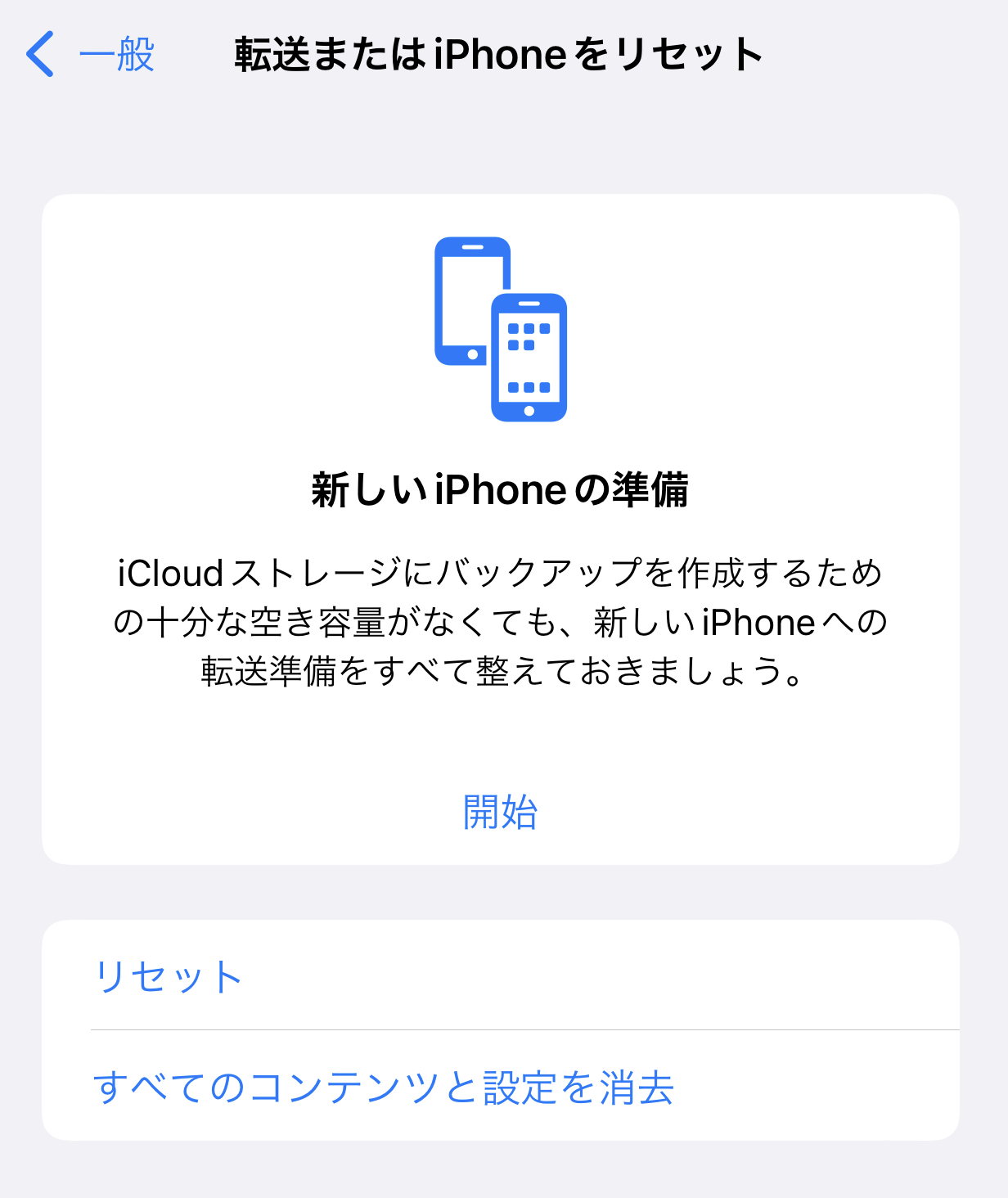
iPhoneを初期化すると、すべてのデータが消去されるため、ウイルス感染の原因や、ウイルスがどのように動作していたのかなどの情報を失う可能性があります。そのため、ウイルス感染の原因を特定したり、ウイルスの動作を調査したりする必要がある場合は、初期化を避けたほうがよいでしょう。
iPhoneのウイルス感染を詳しく調査する場合「フォレンジック」調査が有効
iPhoneにウイルス感染の疑いがある場合、フォレンジック調査が重要です。
フォレンジックとは、スマホやPCなどの電子機器や、ネットワークに記録されているログ情報などを解析・調査することで、社内不正調査やサイバー攻撃被害調査に活用される技術のことです。別名「デジタル鑑識」とも呼ばれ、最高裁や警視庁でも正式な捜査手法として取り入れられています。
この方法ではiPhoneが本当にウイルス感染しているのか、情報漏洩などの被害の状態などを調べることができます。一般的なセキュリティソフトでは検知できないウイルスや、漏洩した可能性のある情報が判明し、本体を初期化しなくても再発防止のセキュリティ対策が取れる場合があります。
また必要であれば、警察などの公的機関に証拠として提出できるレポ-トの作成も請け負っている調査会社もあります。
フォレンジック調査会社を選ぶときのポイント
ただし、フォレンジック調査を依頼する場合、高い費用と労力をかけたにもかかわらず、「簡単な調査しかしてもらえなかった」「調査の後も繰り返し被害に遭っている」「裁判所や警察などに証拠不十分と言われた」となっては意味がありません。
そのような事態を避けるため、ここで調査してもらえば間違いないという調査会社を見極める必要があります。
フォレンジック調査会社を選ぶときのポイント
- 官公庁・捜査機関・大手法人の依頼実績がある
- スピード対応している・出張での駆けつけ対応が可能
- 費用形態が明確である・自社内で調査しており外注費用がかからない
- 法的証拠となる調査報告書を発行できる
- セキュリティ体制が整っている
おすすめのフォレンジック調査会社
公式サイトデジタルデータフォレンジック
編集部が厳選したおすすめのフォレンジック調査会社は、デジタルデータフォレンジックです。
デジタルデータフォレンジックは、累計3万9千件以上の豊富な相談実績を持ち、全国各地の警察・捜査機関からの相談実績も395件以上ある国内有数のフォレンジック調査サービスです。
24時間365日の相談窓口があり、緊急時でも安心です。相談から見積りまで無料で対応してくれるので、フォレンジック調査の依頼が初めてという方もまずは気軽に相談してみることをおすすめします。
iPhoneの主なウイルス感染経路
iPhoneがウイルスに感染する場合、感染経路の候補としては以下のものが考えられます。
- ウイルスに感染したパソコンと接続する
- Appストア以外からアプリをダウンロードしたとき
- 悪意のあるサイトにアクセスしたとき
- フィッシング攻撃を受けたとき
ウイルスに感染したパソコンと接続する
iPhoneをウイルス感染したパソコンにUSB接続すると、不正なソフトウェアやマルウェアがiPhoneに転送されるリスクがあります。特に脱獄(Jailbreak)されたiPhoneは、通常のセキュリティ制限が解除されており、外部からの攻撃に対して脆弱になります。また、信頼されていないパソコンとの同期時に不正なプロファイルや設定がインストールされる可能性もあるため、不審な端末との接続は避けるべきです。
Appストア以外からアプリをダウンロードしたとき
通常、iPhoneではApp Store以外からのアプリインストールは制限されていますが、脱獄などによってこの制限が解除されていると、非公式アプリの導入が可能になります。これらのアプリはAppleの審査を通っておらず、マルウェアやスパイウェアを含む危険性があります。正規ストア以外からのインストールは、セキュリティリスクが非常に高いため、絶対に避けましょう。
悪意のあるサイトにアクセスしたとき
iPhoneで不審なWebサイトにアクセスすると、ブラウザ経由で脆弱性を悪用され、マルウェアがインストールされることがあります。特に「ウイルス感染しました」などと表示してアプリのインストールを促す手口がよく使われます。こうした警告は偽物で、信頼させて悪質なアプリを導入させるのが狙いです。リンクを不用意にクリックせず、公式サイトや信頼できるURL以外には注意が必要です。
フィッシング攻撃を受けたとき
フィッシング攻撃とは、Apple IDやパスワードなどの個人情報を盗むために偽のログインページやメールを使う手口です。「Appleからの通知です」などと装って、リンクをクリックさせるのが一般的です。入力した情報が盗まれると、不正ログインやリモート操作、情報漏洩など深刻な被害につながるおそれがあります。正規のサイトかどうかを常に確認し、疑わしいメールやメッセージは開かないよう注意しましょう。
以上がiPhoneの主なウイルス感染経路となります。なお、ウイルスは日々新しいものがつくられるため、紹介した経路以外で感染する場合も十分考えられます。
iPhoneがウイルスに感染しないための対策
iPhoneがウイルス感染被害に遭わないためにも、有効な対策を8つお伝えします。
- セキュリティ対策アプリを利用する
- 公式ストア以外からアプリをインストールしない
- iOSとアプリケーションを最新バージョンにアップデートしておく
- 脱獄 (ジェイルブレイク) しない
- 怪しいメールやサイトを閲覧しない
- リンク先をチェックする
- セキュリティ対策していないパソコンには接続しない
- 信頼できないフリーWi-Fiに接続しない
- メールフィルタリングを活用する
セキュリティ対策アプリを利用する
iPhoneにセキュリティ対策用のアプリケーションをダウンロードしておくことで、ウイルス感染を促すWebサイトや不審なSMSなどの攻撃から守ることができます。ただし、ウイルスバスターなどのセキュリティアプリはすべてのウイルス感染を防ぐことが可能な万能なものではありません。
公式ストア以外からアプリをインストールしない
アプリをインストールする場合は、必ず公式ストアからインストールしましょう。警告文からアプリのインストールを促されたり、インストールしたアプリが必要以上に個人情報の入力を求めてくるなど、速やかに削除し、設定しているパスワードも変更しましょう。
iOSとアプリケーションを最新バージョンにアップデートしておく
iPhoneのアプリやiOSを常にアップデートしておくことが、安全を確保するためには一番有効です。大抵のハッキングはシステム上の脆弱性を攻撃されることが多いため、公式からアップデート情報が公表されたら、速やかに対処を行いましょう。中には「ゼロデイ攻撃」といって、脆弱性を公表した後、すぐに行われるサイバー攻撃もあります。
脱獄 (ジェイルブレイク) しない
脱獄とは、Appleが設けたiOSの制限を解除することです。非公式アプリや拡張機能も iPhoneで使用できるようになりますが、デフォルト搭載されているセキュリティ機能が脆弱になってしまいますので、セキュリティ上の懸念がある場合は、決して脱獄しないでください。
怪しいメールやサイトを閲覧しない
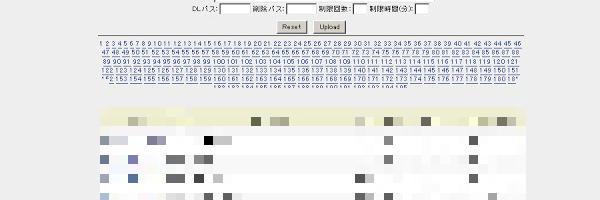
メール攻撃同様にこちらも古典的なサイバー攻撃です。掲示板やSNSに貼られたURLの中には、マルウェアが含まれるページにジャンプさせるものがあることも考えられますので、普段使うサイトでも注意が必要です。URLのチェックなどは、Google提供のチェックツール「VirusTotal」でサイトやファイルを調査することが効果的です。
リンク先をチェックする
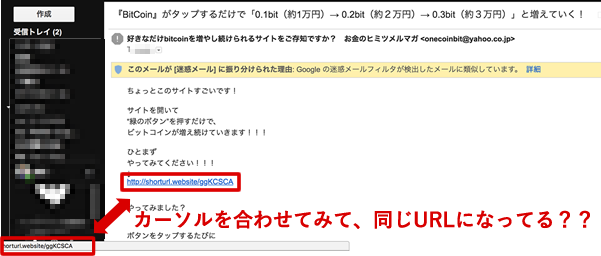
普段訪れるサイトが、サイバー攻撃により書き換えられている可能性もあります。「普段と違うな…?」と感じたらリンク先をチェックしてみてください。
また上図のように、メールの中に記載されているリンクも注意が必要です。標的型攻撃などのターゲットになっている可能性もありますので、十分注意しましょう。
セキュリティ対策していないパソコンには接続しない
セキュリティ対策が不十分なパソコンは脆弱性を悪用されやすく、既にウイルスなどに感染している可能性もあります。iPhoneをそのようなパソコンに接続すると、連鎖的に感染するリスクがあります。特に、iTunesやファイル転送を行う際には注意が必要です。セキュリティ対策が整っているパソコンや信頼できるネットワークを利用しましょう。
信頼できないフリーWi-Fiに接続しない
iPhoneでは、暗号化されたアクセスポイントに接続しようとすると、セキュリティに関する勧告が表示されます。この機能は、セキュリティレベルの低いものを検知できるので参考にしましょう。なお、フリーWi-Fiは通信が暗号化されず、通信の中身が第三者に盗み見される危険があります。中間者攻撃と呼ばれる攻撃を防ぐには、フリーWi-Fiを使って決済やパスワード入力を行わない、VPNを利用するなどして対策するか、フリーWi-Fiには接続しないようにしましょう。
メールフィルタリングを活用する
迷惑メールやフィッシングメールには、不正なリンクや添付ファイルが含まれていることが多く、クリックや開封によってマルウェアに感染するリスクがあります。メールフィルタリングを有効にすることで、こうした危険なメールを自動的に振り分けたりブロックしたりでき、被害を未然に防ぐことが可能です。キャリアやメールアプリの設定で簡単に導入できるため、早めの設定がおすすめです。
まとめ
今回は、iPhoneでウイルス感染が疑われる症状や、被害の確認方法をご紹介しました。iPhoneをウイルス感染させないためにも、最新バージョンのiOSを搭載し、アプリは公式からダウンロードして、あやしいメールのリンクは開かないようにしましょう。
iPhoneがウイルス感染していると感じたら、駆除・調査・データ復旧など様々な観点から適切な対処をとり、ご自身での操作に不安を感じる方・解決しない方は、専門の調査会社まで相談されることをおすすめします。




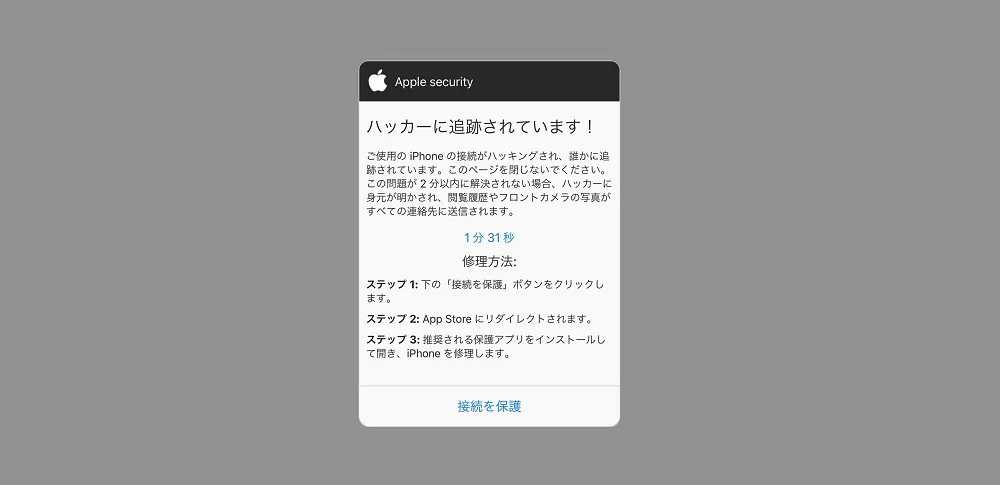




![中小企業の情報瀬キィリティ相談窓口[30分無料]](/wp-content/uploads/2023/07/bnr_footer04.png)



